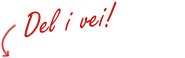Gratis gĆøy med Nintendo DS - IT kompetanse @ tip.no
HĆøsten 2007 fikk familien sin fĆørste Nintendo DS. SĆ„ jeg spisset Ćørene da jeg hĆørte at noen brukte Nintendo DS som en programmerbar robot, se RoboDS. Deretter bestemte jeg meg for Ć„ finne ut litt mer om den lille boksen.
NĆ„ spiller ungene ogsĆ„ musikk og ser pĆ„ bilder og video med sin hĆ„ndholdte spillmaskin. Vi laster ogsĆ„ ned og kjĆører gratis homebrew programmer fra Internett (tegneprogram, tegneserieleser, kalkulator, spill, DSLinux, med flere). Dessuten bruker ungene NDSen til Ć„ se pĆ„ nettsider, til Ć„ sende og motta epost og til Ć„ chatte med venner. Sist, men ikke minst, har pappa fĆ„tt programmere enda en duppeditt. Det er blitt tre websider:
- GĆøy med Nintendo DS (denne siden - sist oppdatert oktober 2008)
- PĆ„ Internett med Nintendo DS
- Programmering med Nintendo DS
Det kostet 334 kroner, og hadde gƄtt greit uten Ƅ lese alt pƄ forhƄnd, eksempelvis:
- Nintendo DS
- Nintendo DS homebrew
- Nintendo DS storage devices
- Running Nintendo DS homebrew
- Quick guide to running homebrew
Maskinvare - hva trenger jeg?
 Jeg
kjĆøpte min R4DS (R4
Multimedia Card English Version with Sandisk 2GB TF Card for $58.50) fra
DealExtreme 7. desember i 2007 og mottok den
i postkassa fĆør jul. Betalingen foregikk via PayPal med GullVISA, som ikke
trekkes direkte pƄ kontoen. Alt gikk greit, bortsett fra noen dager etter
bestillingen mottok jeg et par falske epost meldinger, tilsynelatende fra PayPal. De
inneholdt blant annet Dear, PayPal Member og Click here to Confirm your account,
noe jeg ikke gjorde, men heller rapporterte det til
spoof@paypal.com. HĆøsten 2008 tilbĆød DealExtreme
R4 SDHC som stĆøtter stĆørre minnekort, og som sammen med 8GB kostet ca $50 eller kr
280. Det fulgte ikke lenger med noen CD sƄ installasjonsfilene mƄtte lastes ned
fra www.r4sdhc.com. Det var noen problemer
med eBook, Cheat og store kataloger, men i det store og hele fungerte ogsƄ
R4SDHC fint. Dette er visstnok en klone, men det er fordeler og ulemper med de
fleste brikkene. Dersom du vil vƦre grundigere i valget av flash kort, kan du
lese anmeldelsene pƄ GBAtemp og ender
kanskje opp med en SuperCard DS One.
Jeg
kjĆøpte min R4DS (R4
Multimedia Card English Version with Sandisk 2GB TF Card for $58.50) fra
DealExtreme 7. desember i 2007 og mottok den
i postkassa fĆør jul. Betalingen foregikk via PayPal med GullVISA, som ikke
trekkes direkte pƄ kontoen. Alt gikk greit, bortsett fra noen dager etter
bestillingen mottok jeg et par falske epost meldinger, tilsynelatende fra PayPal. De
inneholdt blant annet Dear, PayPal Member og Click here to Confirm your account,
noe jeg ikke gjorde, men heller rapporterte det til
spoof@paypal.com. HĆøsten 2008 tilbĆød DealExtreme
R4 SDHC som stĆøtter stĆørre minnekort, og som sammen med 8GB kostet ca $50 eller kr
280. Det fulgte ikke lenger med noen CD sƄ installasjonsfilene mƄtte lastes ned
fra www.r4sdhc.com. Det var noen problemer
med eBook, Cheat og store kataloger, men i det store og hele fungerte ogsƄ
R4SDHC fint. Dette er visstnok en klone, men det er fordeler og ulemper med de
fleste brikkene. Dersom du vil vƦre grundigere i valget av flash kort, kan du
lese anmeldelsene pƄ GBAtemp og ender
kanskje opp med en SuperCard DS One.
MoonShell - bilde, lyd og video
 Med
en R4DS behĆøver du egentlig ikke vite noe om passthrough, PassMe,
WifiMe, FlashMe, NoPass, ulike SLOT-1 (DS kassett), SLOT-2 (GBA-kassett) media adapters
eller lignende for Ć„ komme i gang. Se 1) Hardware Installation i R4 User Manual
pĆ„ CDāen (eller R4 SDHC
Manual). FĆørst mĆ„ du kopiere noen filer fra CDen til
MircoSD minnekortet som du
putter i USB kortleseren. EtterpƄ putter du minnekortet i R4 (DS-kassetten) som
settes inn i SLOT-1 pƄ Nintendo DSen. NƄr du starter, kan du velge
MoonShell med menyknappen i
midten (Multimedia) i oppstartsbildet for Ć„
se pƄ bilder, spille musikk eller se pƄ video. Filene mƄ du selvsagt ha kopiert over
pƄ minnekortet, og de spilles av nƄr du velger dem med A knappen.
Med
en R4DS behĆøver du egentlig ikke vite noe om passthrough, PassMe,
WifiMe, FlashMe, NoPass, ulike SLOT-1 (DS kassett), SLOT-2 (GBA-kassett) media adapters
eller lignende for Ć„ komme i gang. Se 1) Hardware Installation i R4 User Manual
pĆ„ CDāen (eller R4 SDHC
Manual). FĆørst mĆ„ du kopiere noen filer fra CDen til
MircoSD minnekortet som du
putter i USB kortleseren. EtterpƄ putter du minnekortet i R4 (DS-kassetten) som
settes inn i SLOT-1 pƄ Nintendo DSen. NƄr du starter, kan du velge
MoonShell med menyknappen i
midten (Multimedia) i oppstartsbildet for Ć„
se pƄ bilder, spille musikk eller se pƄ video. Filene mƄ du selvsagt ha kopiert over
pƄ minnekortet, og de spilles av nƄr du velger dem med A knappen.
Videofiler mĆ„ fĆørst konverteres til .DPG format. Det gjĆør du med BatchDPG. Husk Ć„ fĆørst installere AviSynth.
FlashMe beskytter mot virus
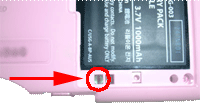 NĆ„r du begynner Ć„ kjĆøre programmer pĆ„ DSen, som du har lastet ned fra
Internett, kan disse programmene innholde kode (trojanske hester) som
Ćødelegger de faste programmene (firmware) i DSen, og du kan bli nĆødt til Ć„
sende inn DSen til en kostbar reparasjon. Hvis du installerer
FlashMe, har du
mulighet for Ƅ gjenopprette DSen dersom uhellet skulle vƦre ute.
Hovedhensikten med FlashMe er Ć„ kunne starte opp fra SLOT-2 (GBA kassetten),
men denne funksjonen trenger du ikke dersom du har en R4DS kassett i SLOT-1.
NĆ„r du begynner Ć„ kjĆøre programmer pĆ„ DSen, som du har lastet ned fra
Internett, kan disse programmene innholde kode (trojanske hester) som
Ćødelegger de faste programmene (firmware) i DSen, og du kan bli nĆødt til Ć„
sende inn DSen til en kostbar reparasjon. Hvis du installerer
FlashMe, har du
mulighet for Ƅ gjenopprette DSen dersom uhellet skulle vƦre ute.
Hovedhensikten med FlashMe er Ć„ kunne starte opp fra SLOT-2 (GBA kassetten),
men denne funksjonen trenger du ikke dersom du har en R4DS kassett i SLOT-1.
Hvis du likevel flasher DSen, bĆør du vƦre klar over at garantien ikke vil gjelde lengre, og at selve flashingen kan gĆ„ galt. PĆ„ YouTube finnes videoer av prosedyren. Husk Ć„ ha strĆømadapteret tilkoblet hele tiden. Min flashing stoppet midlertidig etter 11%, men da jeg fortsatte Ć„ holde bindersen pĆ„ plass, fortsatte flashingen etter noen sekunder. Jeg har ogsĆ„ brukt en avklippet Q-tips med aluminiumsfolie:
- Last ned FlashMe
- OverfĆør FLASHME.NDS til minnekortet
- FĆølg framgangsmĆ„ten som beskrevet i videoen.
Dersom du har R4DS og fĆ„r problemer, kan det hende denne oppskriften kan hjelpe deg videre: Last ned r4crypt, og fĆølg prosedyren som beskrevet pĆ„ slutten av artikkelen Use R4 Revolution to fix bricked DS Lite? (hvor flashme.nds krypteres til _DS_MENU.DAT).
Image Viewer - zoom og lysbildefremvining
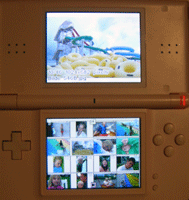 PĆ„
CDen finner du ogsƄ et Image Viewer program (imgview06_R4TF_M3Simply-R4DS
(MicroSD Card).nds) som lar deg zoome bilder og se lysbildefremvisninger. Da mƄ
du fĆørst konvertere alle bildene til en .IPK fil pĆ„ PCen med programmet
img2ipk.exe som ogsĆ„ ligger pĆ„ CDen. Filtypen til programmene pĆ„ DS er for Ćøvrig
.NDS og det gikk greit Ć„ dĆøpe om imgview06_R4TF_M3Simply-R4DS (MicroSD Card.nds
til bare ImageViewer.nds.
PĆ„
CDen finner du ogsƄ et Image Viewer program (imgview06_R4TF_M3Simply-R4DS
(MicroSD Card).nds) som lar deg zoome bilder og se lysbildefremvisninger. Da mƄ
du fĆørst konvertere alle bildene til en .IPK fil pĆ„ PCen med programmet
img2ipk.exe som ogsĆ„ ligger pĆ„ CDen. Filtypen til programmene pĆ„ DS er for Ćøvrig
.NDS og det gikk greit Ć„ dĆøpe om imgview06_R4TF_M3Simply-R4DS (MicroSD Card.nds
til bare ImageViewer.nds.
I oppstartsbildet er menyknappen til venstre (Game) for DS kassetten i SLOT1, og menyknappen til hĆøyre (Boot Slot-2) for GBA kassseten. Velg knappen til venstre (Game) og naviger deg fram til ImageViewer.nds. Har du R4SDHC, kan du laste ned imgview fra www.r4sdhc.com/soft/4-other-en.htm.
Egne skinn (bakgrunnsbilder)
 Dersom
du sĆøker pĆ„ Internett etter "R4 Skin" (eller theme), finner du mange steder som tilbyr
skreddersydde bakgrunnsbilder, f.eks
NDSthemes. Der kan du laste ned ulike versjoner av fĆølgende 5 filer:
Dersom
du sĆøker pĆ„ Internett etter "R4 Skin" (eller theme), finner du mange steder som tilbyr
skreddersydde bakgrunnsbilder, f.eks
NDSthemes. Der kan du laste ned ulike versjoner av fĆølgende 5 filer:
bckgrd_1.bmp, bckgrd_2.bmp, icons.bmp, logo.bmp og eventuelt theme.ini
Filene kopier du til den \_system_\themes\theme?? mappen pĆ„ minnekortet som du Ćønsker. R4 bytter skinn automatisk hver mĆ„ned, men du kan ogsĆ„ velge skinn manuelt med SELECT knappen nĆ„r du stĆ„r i oppstartsbildet. Se 7) Switch of the Skins i manualen). Du kan ogsĆ„ slette \_system_\themes mappen og legge filene direkte i _system_ mappen dersom du Ćønsker Ć„ ha bare ett fast skinn. Hvis du Ćønsker Ć„ lage dine egne skinn, kan du benytte R4 Theme Creator Alice. Se demo pĆ„ YouTube.
Homebrew - gratis programmer
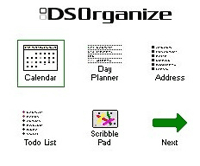 Homebrew
(programmer utviklet av folk som har det som hobby) kan du eksempelvis
laste ned fra DragonMinded.com
som har laget
DSOrganize.
NĆ„r du har installert DSOrganize, og hvis du kan koble DSen til en trĆ„dlĆøs internett
forbindelse, kan du laste programmer direkte til DSen. For Ƅ fƄ det til, mƄ du
kunne sette opp IP konfigurasjonen i DSOrganize. Jeg synes nedlastingen tok for
lang tid, og laster ned via PC og minnekort i stedet. Se for Ćøvrig PĆ„ nett med Nintendo DS.
Homebrew
(programmer utviklet av folk som har det som hobby) kan du eksempelvis
laste ned fra DragonMinded.com
som har laget
DSOrganize.
NĆ„r du har installert DSOrganize, og hvis du kan koble DSen til en trĆ„dlĆøs internett
forbindelse, kan du laste programmer direkte til DSen. For Ƅ fƄ det til, mƄ du
kunne sette opp IP konfigurasjonen i DSOrganize. Jeg synes nedlastingen tok for
lang tid, og laster ned via PC og minnekort i stedet. Se for Ćøvrig PĆ„ nett med Nintendo DS.
Er du pƄ jakt etter gratis spill, kan du google "best ds homebrew games" sƄ finner du mange lenker. Se eksempelvis Warcraft : Tower Defense, QuakeDS eller DSDoom.
Homebrewing har beklageligvis et frynsete rykte fordi kassettene som benyttes ogsĆ„ muliggjĆør piratkopiering. Folk som lager homebrew og undertegnende tar sterk avstand fra piratkopiering. Det er bedre Ć„ bruke tida si pĆ„ Ć„ lƦre seg Programmering med Nintendo DS.
Nedenfor presenteres noen utvalgte homebrew applikasjoner, men husk at det kommer nye programmer hele tiden.
Colors! - tegne og male skisser
 Ta
en titt i galleriet og se hvor utrolig flotte bilder folk har laget med
Colors!. Du kan til og med
spille av hvordan bildene er blitt til.
Ta
en titt i galleriet og se hvor utrolig flotte bilder folk har laget med
Colors!. Du kan til og med
spille av hvordan bildene er blitt til.
Det er lett Ć„ tegne med en stylus-penn Ć„ den trykkfĆølsomme skjermen. Du velger farge, stĆørrelse og hardhet (opasitet/ugjennomsiktighet) pĆ„ penselen. StĆørrelsen og hardhet kan du velge Ć„ gjĆøre trykkfĆølsomme. Jo hardere du trykker, desto stĆørre eller mindre gjennomsiktig blir det du maler. Penselmenyen fĆ„r du fram ved Ć„ klikke pĆ„ knappene bak pĆ„ DSen (L eller R).
Klikker du pƄ Start knappen, fƄr du opp en annen meny hvor du kan Ƅpne og lagre bilder. Du kan ogsƄ velge Playback for Ƅ se hvordan du har malt.
SĆ„ her er det bare Ć„ laste ned .nds fila, overfĆøre den til minnekortert og begynne Ć„ male...
DSReader - les eBĆøker
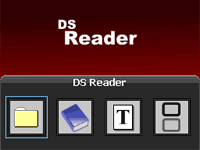 Det finnes mange gratis eBĆøker pĆ„ Internett.
Ta for eksempel en titt pƄ
Gutenbergprosjektet eller
The Moon Books Project. Med R4 skal
man kunne lese eBĆøker fra Game knappen i oppstartsbildet. Deretter klikker du
pĆ„ Select knappen til de stĆ„r eBook Ćøverst pĆ„ den Ćøverste skjermen. SĆ„ blar du
deg fram til eBoka som er en .txt fil som du Ć„pner
ved Ƅ klikke A knappen. Deretter skal du kunne lagre og gƄ til bokmerker,
endre skriftstĆørrelse, skriftfarge og linjeavstand med A, B, X og Y knappene.
Som nevnt tidligere, ser det ut Ƅ vƦre en bug i programmet (R4 SDHC
v1.21kernel - English).
Det finnes mange gratis eBĆøker pĆ„ Internett.
Ta for eksempel en titt pƄ
Gutenbergprosjektet eller
The Moon Books Project. Med R4 skal
man kunne lese eBĆøker fra Game knappen i oppstartsbildet. Deretter klikker du
pĆ„ Select knappen til de stĆ„r eBook Ćøverst pĆ„ den Ćøverste skjermen. SĆ„ blar du
deg fram til eBoka som er en .txt fil som du Ć„pner
ved Ƅ klikke A knappen. Deretter skal du kunne lagre og gƄ til bokmerker,
endre skriftstĆørrelse, skriftfarge og linjeavstand med A, B, X og Y knappene.
Som nevnt tidligere, ser det ut Ƅ vƦre en bug i programmet (R4 SDHC
v1.21kernel - English).
Men du kan bruke MoonShell selv om du ikke kan endre skriftformatet. OgsĆ„ her virket ikke alt som det skulle, sĆ„ valget falt DSReader. Programmet trenger DLDI patching som forklares hos pocketgamer, men det er ikke nĆødvendig med R4 SDHC som stĆøtter DLDI auto-patching. For Ć„ fĆ„ fram menyen, drar du oppover med stylus pennen. Dra nedover for Ć„ fjerne den igjen. Klikk pĆ„ mappa for Ć„ Ć„pne en eBok (.txt fil), klikk pĆ„ boka for Ć„ lagre eller gĆ„ til bokmerker, klikk pĆ„ T for skriftsvalg eller klikk pĆ„ skjermene for Ć„ bestemme hvor teksten skal vises.
Comic Book DS - les tegneserier
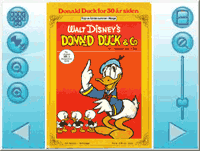 Comic
Book DS er beregnet pƄ Ƅ lese tegneserier, men kan ogsƄ bli brukt til
Ƅ se pƄ bilder. Programmet er lett Ƅ bruke og det ligger en
demonstrasjonsvideo og engelsk brukerveiledning CBDS sine nettsider.
Comic
Book DS er beregnet pƄ Ƅ lese tegneserier, men kan ogsƄ bli brukt til
Ƅ se pƄ bilder. Programmet er lett Ƅ bruke og det ligger en
demonstrasjonsvideo og engelsk brukerveiledning CBDS sine nettsider.
Vil du se pĆ„ dine egne blader, mĆ„ du fĆørste skanne dem inn og konvertere bildene til .cbds format med PictoDs. Med en rask skanner er jobben gjort pĆ„ mellom et kvarter og en halv time.
For Ć„ se hvordan det virker, kan du laste ned en kopi av fĆørste nummer i Norge med Donald Duck eller en kopi av nr.1 -1949.
DSChess - spill sjakk
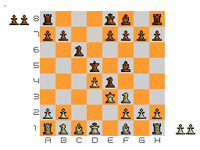 Det
er vanskelig Ƅ vinne mot DS Chess, men programmet lar deg spille pƄ 11 ulike nivƄer.
Det er mulig Ƅ gƄ tilbake med L knappen og motta forslag til neste trekk med R
knappen. Du kan ogsƄ spille mot en venn. START knappen viser deg hovedmenyen,
og SELECT knappen viser alle trekkene.
Det
er vanskelig Ƅ vinne mot DS Chess, men programmet lar deg spille pƄ 11 ulike nivƄer.
Det er mulig Ƅ gƄ tilbake med L knappen og motta forslag til neste trekk med R
knappen. Du kan ogsƄ spille mot en venn. START knappen viser deg hovedmenyen,
og SELECT knappen viser alle trekkene.
Eigenmath DS - regn med brĆøker, deriver, integrer, med mere
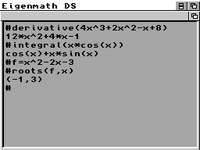 Eigenmath
DS er Nintendo utgaven av
CAS verktĆøyet med samme navn.
Eigenmath er et (gratis) numerisk, grafisk og
symbolsk kalkulator program for Windows og Mac. Det gƄr ikke Ƅ vise grafene pƄ NDSen, men du kan
eksempelvis finne rĆøttene til en funksjon, regne med brĆøker, derivere og
integrere. Finn ut flere av mulighetene ved Ć„ lese i
manualen.
Eigenmath
DS er Nintendo utgaven av
CAS verktĆøyet med samme navn.
Eigenmath er et (gratis) numerisk, grafisk og
symbolsk kalkulator program for Windows og Mac. Det gƄr ikke Ƅ vise grafene pƄ NDSen, men du kan
eksempelvis finne rĆøttene til en funksjon, regne med brĆøker, derivere og
integrere. Finn ut flere av mulighetene ved Ć„ lese i
manualen.
DSLinux
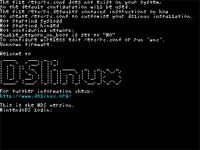 Jeg
har ikke fƄtt sett nƦrmere pƄ DSLinux
ennĆ„, men fĆørsteinntrykket var labert da teksten var nesten uleselig. Logg pĆ„
med brukernavn root og
passord uClinux for Ć„ komme i gang.
Jeg
har ikke fƄtt sett nƦrmere pƄ DSLinux
ennĆ„, men fĆørsteinntrykket var labert da teksten var nesten uleselig. Logg pĆ„
med brukernavn root og
passord uClinux for Ć„ komme i gang.
NĆ„ kan du jo prĆøve noen linux kommandoer. GĆ„ til bin mappen med cd /bin og list alle kommandoene med ls. Skriv eksempelvis ps for Ć„ se hvilke prosesser som kjĆøres. Er du kjent med vi edtioren, kan du jo kjĆøre denne.
Mer om hva vi kan bruke DSLinux til senere.
EZ-FLASH 3in1 Expansion Pack
 En funksjonell GBA-kassett (SLOT-2) som kostet $20 eller ca kr 110 hĆøsten
2008 hos
DealExtreme. Den kan gjĆøre tre ting:
En funksjonell GBA-kassett (SLOT-2) som kostet $20 eller ca kr 110 hĆøsten
2008 hos
DealExtreme. Den kan gjĆøre tre ting:
- la deg kjĆøre GBA programmer
- la deg aktivere romling (rumble) sƄ noen spill durer og dirrer
- gi programmer tilgang til ekstra minne (RAM)
GBA programmer finner du eksempelvis pĆ„ http://www.gbadev.org. Du overfĆører .gba programmene til R4s minnekort pĆ„ vanlig mĆ„te. Legg dem gjerne i en egen /GBA mappe. SĆ„ starter du GBA_ExpLoader.nds og velger PSRAM mode med L og R knappene. Avslutningsvis blar du deg fram til programmet og trykker A knappen (run).
gba game
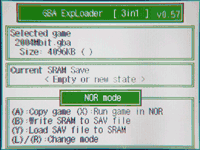 3in1
inneholder 256 Mb (32 MB) NOR Flash minne. NĆ„r du overfĆører
.gba programmet
til NOR minnet, blir det tatt vare pƄ selv om du slƄr av NDSen. I
oppstartsbildet kan du nĆ„ velge menyknappen til hĆøyre (Boot Slot-2) for Ć„
kjĆøre programmet.
3in1
inneholder 256 Mb (32 MB) NOR Flash minne. NĆ„r du overfĆører
.gba programmet
til NOR minnet, blir det tatt vare pƄ selv om du slƄr av NDSen. I
oppstartsbildet kan du nĆ„ velge menyknappen til hĆøyre (Boot Slot-2) for Ć„
kjĆøre programmet.
Du kan ogsĆ„ velge Ć„ kjĆøre .gba programmet fra 3in1 sitt 128 Mb (16 MB) PSRAM minne. OverfĆøringen gĆ„r noe fortere, men programmet forsvinner fra 3in1 nĆ„r du slĆ„r av NDSen.
rumble pack
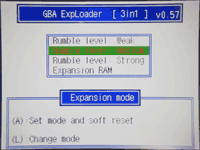
GBA ExpLoader lar deg velge mellom Weak, Medium og Strong Rumble Level nƄr du stƄr i Expansion mode. PƄ Wikipedia finner du en liste over hvilke spille som benytter rumble. Den ekstra romlingen er ikke noe Ƅ hoppe i taket for.
ram expansion
Nytten av det ekstra minnet fƄr vi se pƄ senere for nƄ er det pƄ tide Ƅ koble seg opp mot Internett:
- GĆøy med Nintendo DS (denne)
- PĆ„ nett med Nintendo DS
- Programmering med Nintendo DS